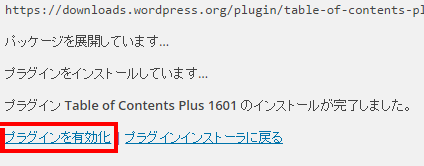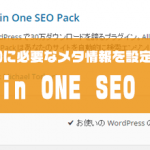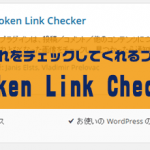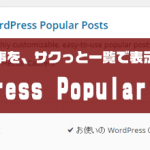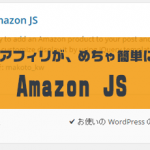どうも、ナカムラです。
ワードプレスには、とても便利な『プラグイン』という
拡張機能があります。
プラグインって何?っていう
あなたは、まず WordPressの肝!プラグインをわかりやすく丁寧に の
記事を読んでみてください。
そして今回は、プラグインを実際にインストールして
あなたのワードプレスで使えるようになるための方法を解説します。
プラグインを使えるようなるためのインストールからの有効化は
ほとんど全てのプラグインで同じ流れでできるので、
この機会に是非覚えておきましょう!
もくじ
プラグインが使えるようになる、3ステップ!
ワードプレスのプラグインを使えるようにするには、
実は以下の3ステップが必要になります。
1.プラグインをインストールする
2.プラグインを有効化する
3.プラグインの設定をする
つまり、もっと分かりやすくすると
プラグインは、
『1インストール』だけでは動いてくれない。
『2有効化する』でスイッチを入れないと動きません。
スイッチを入れたら一応動くけど、思ったように動いてもらうためには、
『3設定』をちゃんとしてあげる必要がある。
という流れです。
プラグインをインストールして有効化するまでの手順を解説
おすすめの方法は、3つの方法があります。
プラグインの名前で検索してそのままインストールする【よく使う★★★】
プラグインのサイトからダウンロードして、ファイルをアップロードする
【まれにつかう★★】
人気のプラグインから探してインストールする【あまり使わない★】
私は、基本的に1の方法を使います。
ごくたまに2を使って、
3は気が向いた時に色々みてみる感じです。
1)プラグインの名前で検索してそのままインストールする方法
それでは、画像を使って説明していきます。
↓まずは、WordPressのダッシュボードで『プラグイン』>『新規追加』をクリック
↓右上あたりに出てくる検索窓に、インストールしたいプラグイン名を入力。※正確に入れて下さい。
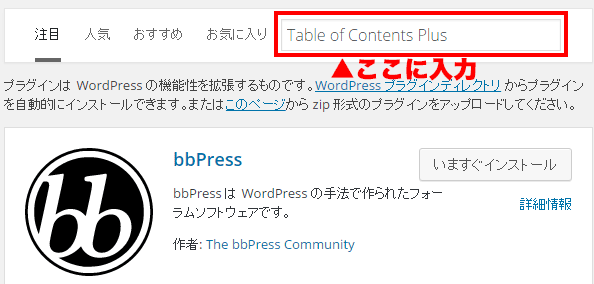
↓このように目的のプラグインが出てきたら『今すぐインストール』をクリック
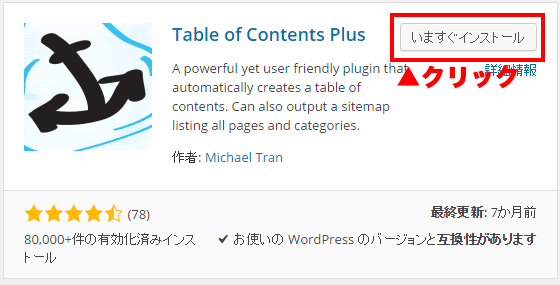
↓すぐにインストールが完了するので、『プラグインを有効化』という青い文字をクリック!
これだけでプラグインが利用できるようなります。
簡単ですね!
普通につかう分には、ここまで覚えておけば十分です。
念のために以下のパターンも覚えておくと便利です。
2)プラグインのファイルをアップロードする方法
まずは、プラグインのファイルを用意しないといけません。
プラグインの名前でGoogleやYahooなどで検索して、
このようなプラグインの公式サイトを見つけましょう。↓
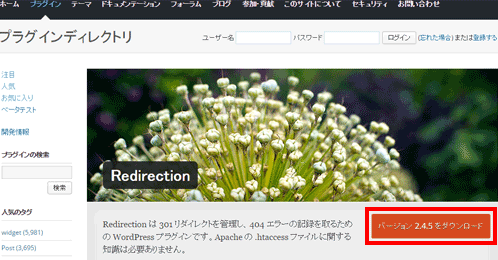
WordPress.orgの公式サイトで、赤枠の部分にプラグインの名前が出てきます。
オレンジのボタンで『Download Version ●.●.●』ってあるのでそこをクリック。
↓そうすると、zipのファイル(圧縮されたファイル)がダウンロードできます。
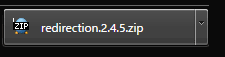
※覚えておくと便利かも!
公式サイトからは、過去のバージョンのプラグインもダウンロードできる!
実はプラグインの中には、最新バージョンではうまく動かないものがまれにあります。
その時は、この公式サイトから過去のバージョンのプラグインを入れてあげると、
ちゃんと動いてくれたりします。
過去のバージョンは、公式サイトのダウンロードボタンの
少し下の『開発情報』から『他のバージョン』という所を見ると置いてあります。

プラグインのzipファイルがダウンロードできたらワードプレスのダッシュボードに戻ります。
↓『プラグイン』>『新規追加』をクリック
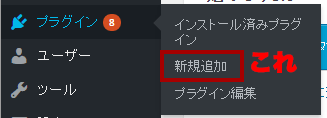
↓『プラグインのアップロード』をクリック
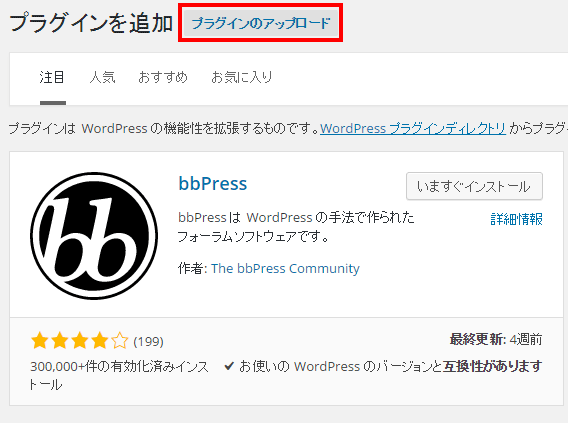
↓真ん中の『ファイルを選択』をクリック(ブラウザによっては『参照』っていうボタンになっています)
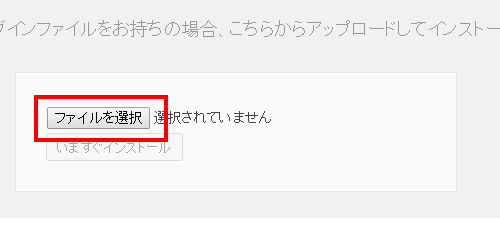
↓あなたのPCにダウンロードされているプラグインのzipファイルを選んでください。
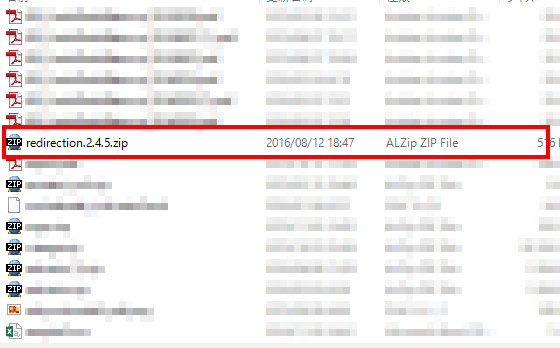
↓次に、『今すぐインストール』をクリックあとは『プラグインを有効化』をクリックして完了!
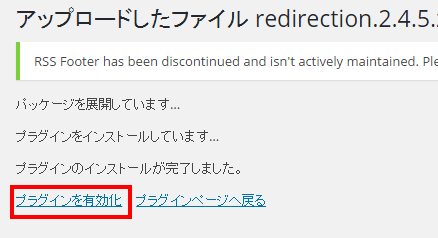
この方法は、本来無料で提供されていないような有料のプラグインをインストールするときにつかう方法なので、使いたいプラグインが有料のものしかない場合は、この方法で利用しましょう。
3)人気のプラグインから探して利用する
っていうあなたは、
この方法がおススメです。
↓『プラグイン』>『新規追加』をクリック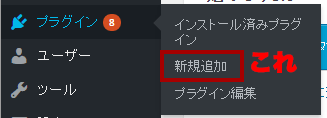
↓『人気』という所をクリック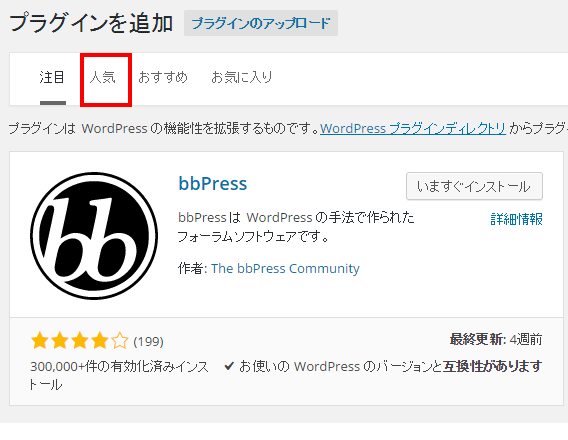
↓一覧が出てくるので、プラグインの説明を見て使ってみたいって
思うものを『今すぐインストール』
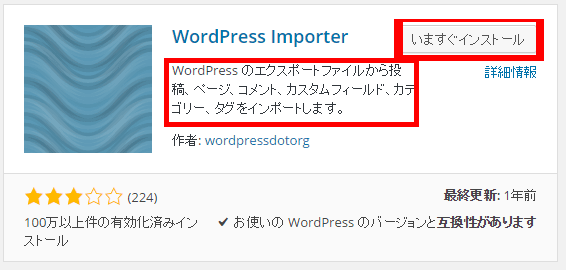
↓あとは『プラグインを有効化』をクリックして完了!
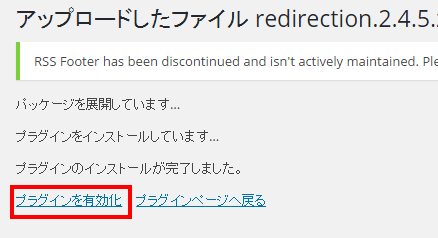
これがおススメの方法です。
インストールして有効化したプラグインの設定はどうすればいいの?
インストールして、有効化しただけで上手く動いてくれるプラグインもあります。
でも、実際には細かい設定をしてあげないとうまく活用できないプラグインも沢山あります。
実は、この設定なんですが本当にプラグインごとにやり方が違います。
なので、プラグインの細かい設定方法は、
各プラグインについて詳しく解説した記事などを参考にしてみてください。
私のサイトでも、おススメのプラグインの設定方法が
まとめてあるページを作りますので
そちらも参考にしてみてください。
まとめると、、、、
プラグインが使えるようになるまでには
インストール
有効化
設定
の3つのステップが必要です。
1~2はほとんど全部のプラグインで共通していますが、
3の設定については各プラグインによって違います。
色々調べながらチャレンジしてみてください。